
加密U盘是指对U盘内容有加密保护功能的U盘。市面上的加密U盘主要有三类:
A.假加密,仅仅是隐藏U盘内文件,可以设置密码,仅仅用于验证身份,实际存储内容没有任何保护。
B.软加密,内置或附带软件,对数据进行加密,一般用AES,也可分加密区及非加密区。
C.硬件加密,U盘芯片内置硬件加密,透明加密,是最高级别的加密方式。
综上所述,U盘实现加密的方式虽多,但是加密U盘的价格相对较高,且一般的用户因为对加密技术和不同加密方式的区别并不知晓,选择和使用成本较高,所以在此推荐大家一款加密软件——都叫兽™安全加密盘,该软件界面简洁、操作方便且安全性非常高,下面我们一起了解一下如何使用这款软件实现对U盘的加密。
① 什么是都叫兽™安全加密盘?
都叫兽™安全加密盘,是一款可保护计算机、硬盘、可移动驱动器(U盘、CD等)等内部隐私数据的高安全性私密数据保护软件。该软件采用最先进的AES256加密算法,该算法密钥强度高,无需担忧机密泄露。而且此软件为用户提供了非常全面的安全加密方案,您不但可以对计算机内的私密文件、文件夹和外接USB驱动器进行密码保护,对重要文件进行加密保存;还可以轻松地将计算机中的文件/文件夹隐藏或“伪装”,从而杜绝机密泄露。
另外,都叫兽™安全加密盘的操作也十分便捷,只需几秒即可完成文件的加密。而且,都叫兽™安全加密盘的加密功能的使用场景和应用范围相当广泛,不管是针对企业内部机密数据和文件的批量加密使用,亦或是用户个人数据的加密存储,都可以满足相应的加密需求。
如何使用都叫兽™安全加密盘保护U盘里的内容免遭泄露?
选择都叫兽™安全加密盘防止U盘内数据泄露的好处在于,您可以直接在U盘里创建一个“.exe”格式的加密文件,该格式的文件可以用可执行文件的形式,在任何电脑端都能打开,利于文件的传输和保存且,具体操作步骤如下:
步骤1:打开都叫兽™安全加密盘,选择“外接磁盘保护”。
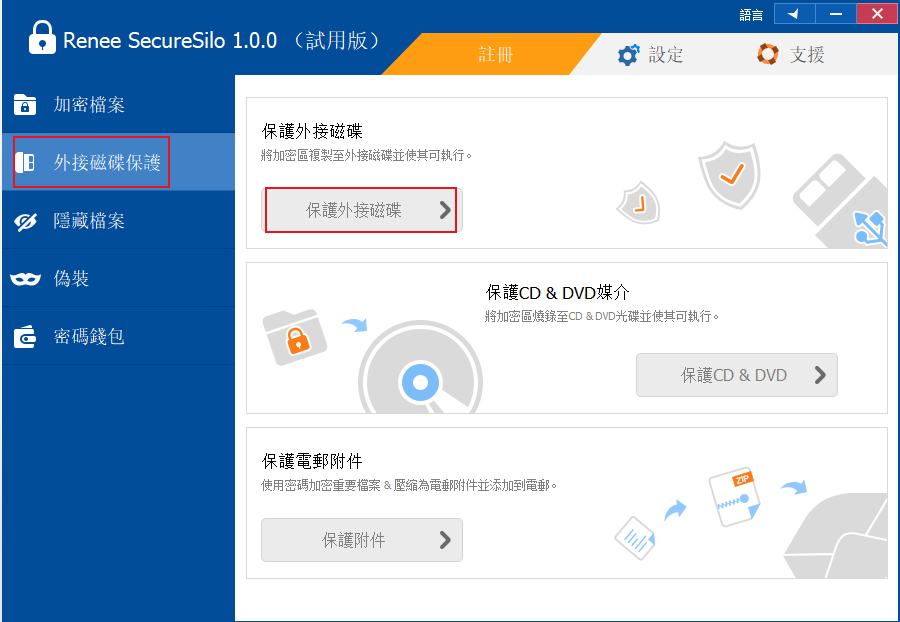
步骤2:勾选“在USB随身盘中生成新的可携式加密区”,并点击“下一步”。
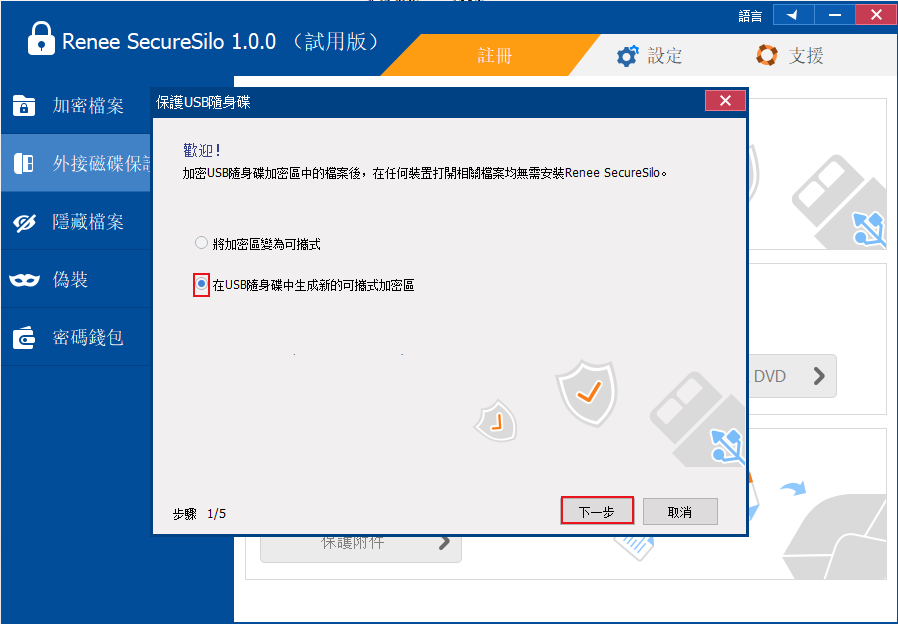
步骤3:对想要添加到U盘当中的可携式加密区进行编辑(设置加密区的名称、选择连接好的U盘、设置密码),填写完成选择“下一步”。
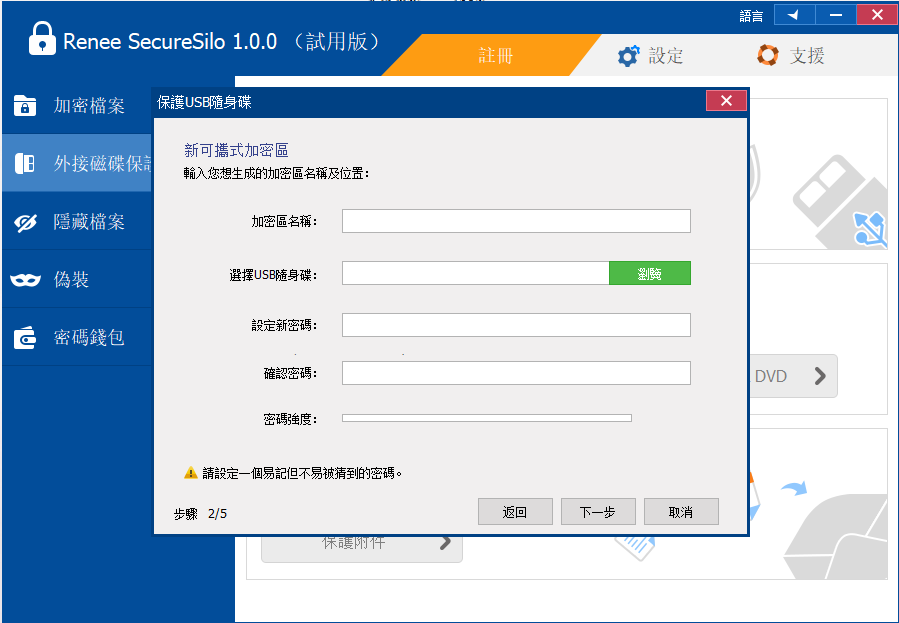
步骤4:对加密区的容量大小进行设置,设置完成点击“下一步”,等待几秒即可完成U盘内加密区的创建。最后,通过电脑打开U盘,直接在U盘里找到创建好的加密区,将需要加密保存的内容直接添加到里面即可。

另外,您也可以直接在本地创建一个加密区,之后再将本地创建好的加密文件保存到加密盘中进行保护,在需要转移的时候再传输到U盘里,具体操作步骤如下:
步骤1:下载并安装都叫兽™安全加密盘,之后打开该软件,同时将需要实现加密的U盘通过USB连接口与电脑相连。(首次使用该软件需要设置软件的启用密码,保证加密操作的安全性。)
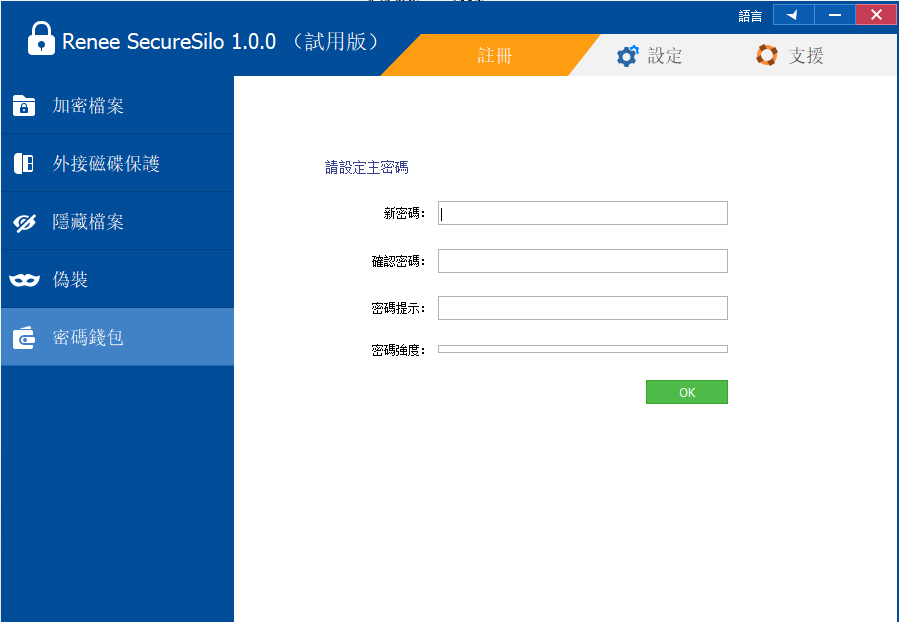
步骤2:输入软件密码之后,选择“加密档案”。
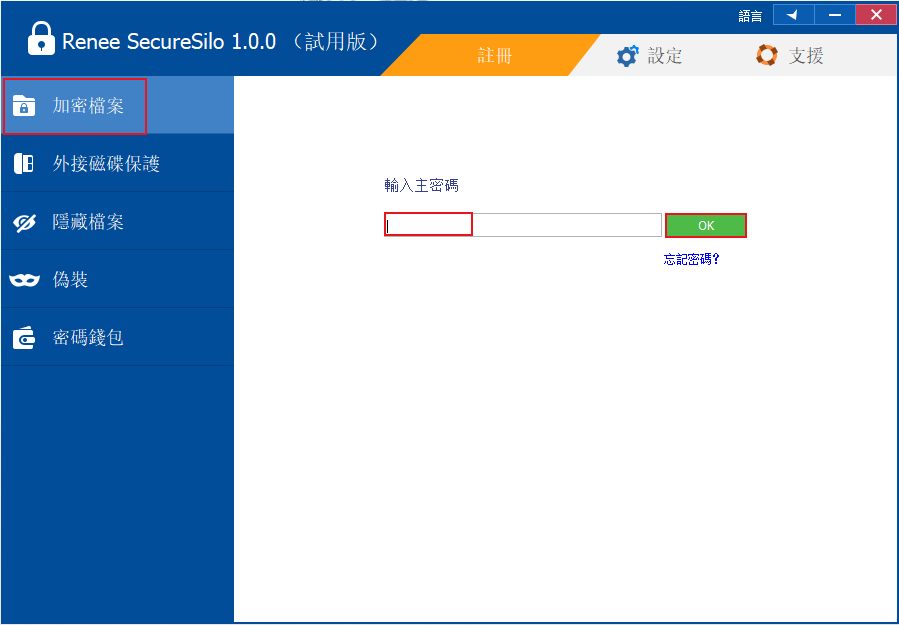
步骤3:接下来选择“创建加密区”,对“加密区名称”和“生成位置”进行设置,设置完成后点击“下一步”。
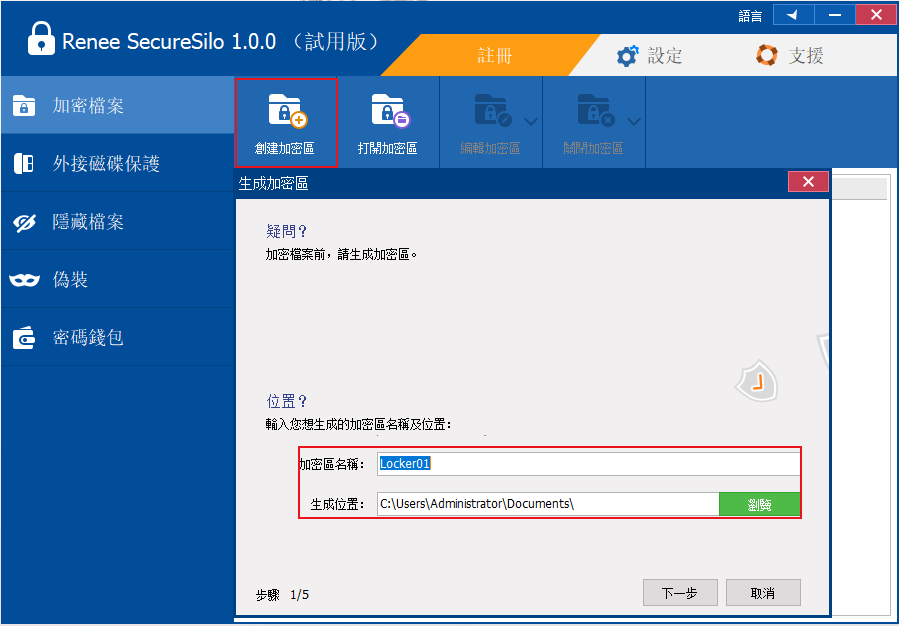
步骤4:为创建好的加密区设置密码,从而更好地保证加密区里内容的安全性。操作完成点击“下一步”。
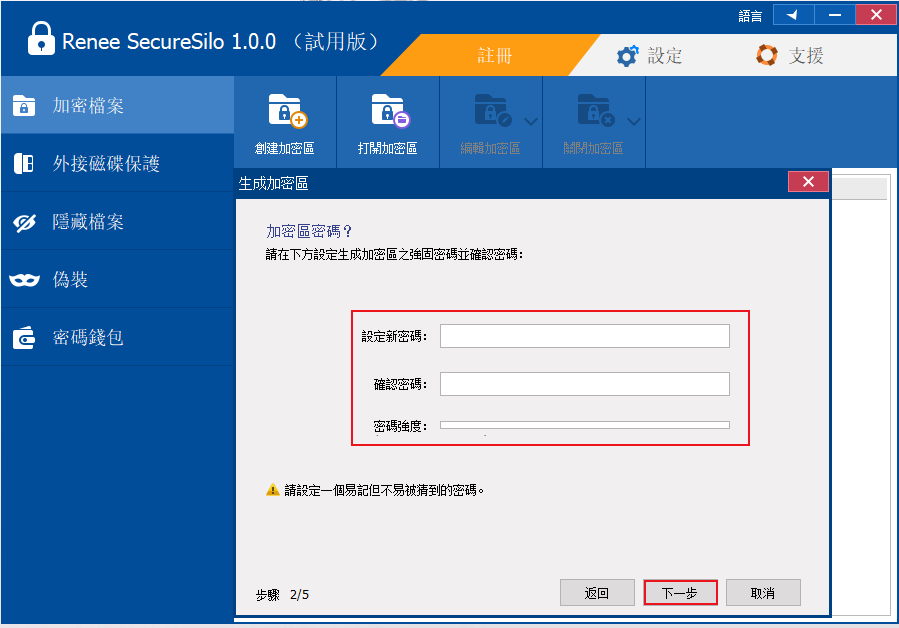
步骤5:这时,您可以对加密区内可存储的文件大小选择需要的容量。
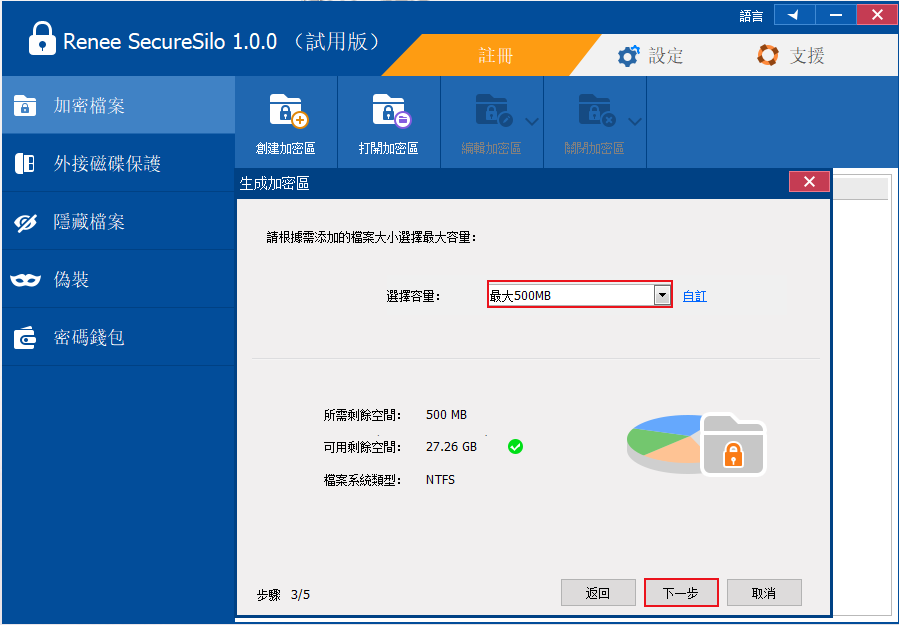
步骤6:接下来,软件会根据您刚刚设置的所有参数生成加密区,等待几秒即可完成。完成后软件会自动打开已经创建好的加密区,您可以根据个人需要将想要加密保存在U盘里的内容添加进去。
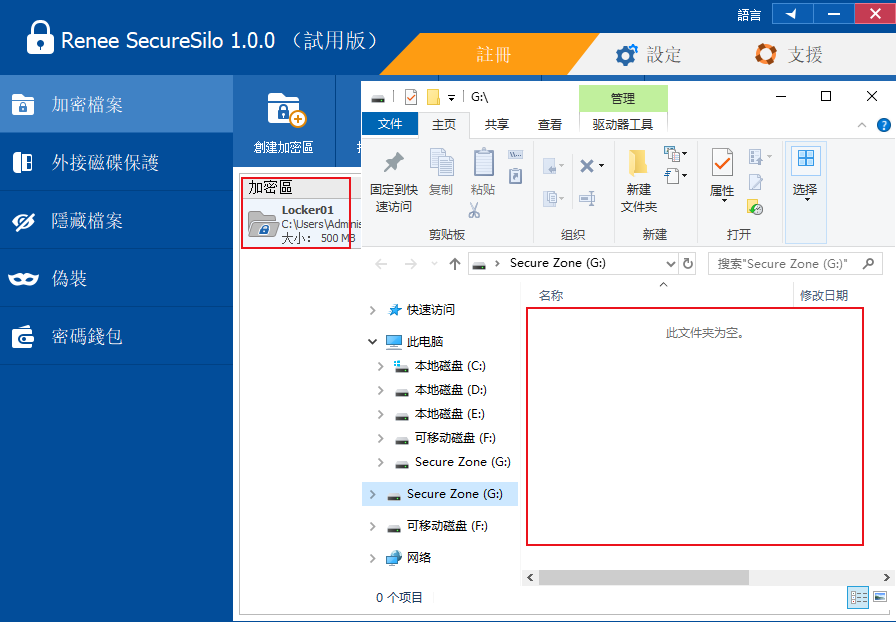
步骤7:在需要转移文件到U盘并进行保护时,在该软件最左侧的选项栏里选择“外接磁盘保护”,点击“保护外接磁盘”。
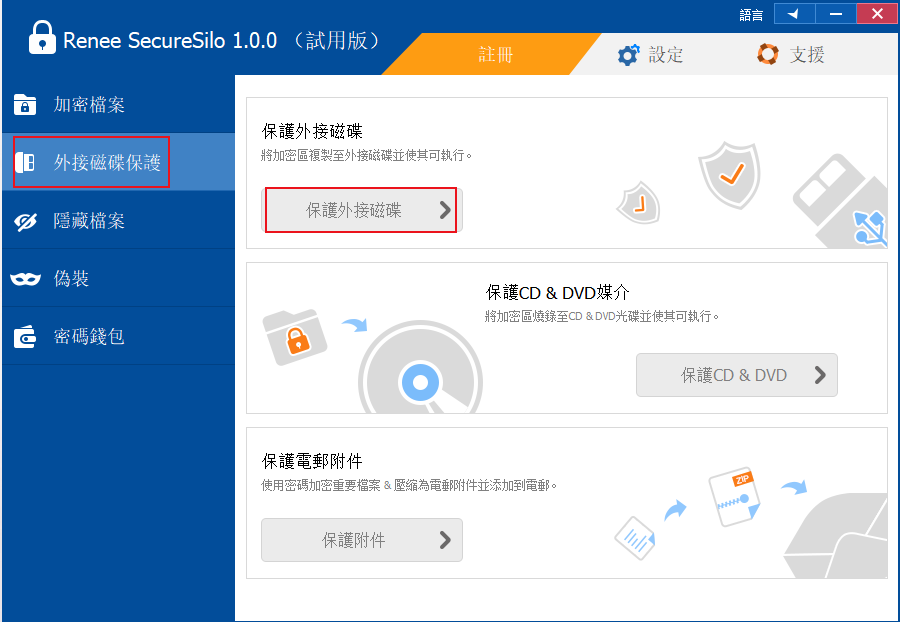
步骤8:勾选“将加密区变成可携式”并选择“下一步”。
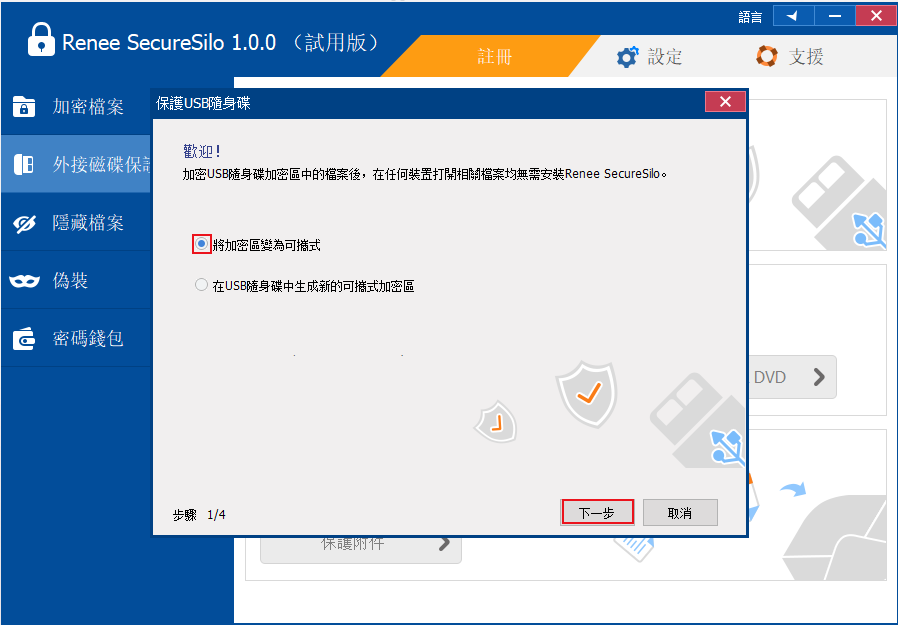
步骤9:将之前创建好的加密区添加到“选择需要转换的加密区”当中,并在“选择目标USB随身盘”里选择想要加密的U盘。操作完成点击“下一步”,原有的gpd加密盘就会变成exe的格式保存在U盘中,方便操作的同时,可以继续保护U盘中的数据。







 粤公网安备 44070302000281号
粤公网安备 44070302000281号
